
Exchange-Verwaltungskonsole
Konfigurationsschritte am Microsoft Exchange Server |
Die Konfiguration des Microsoft Exchange Servers wird mit der Exchange-Verwaltungskonsole durchgeführt:

Exchange-Verwaltungskonsole
Im Menü Unified Messaging können Sie den Wizard zum Anlegen eines neuen UM Dial Plans starten.
Gehen Sie zu Organization Configuration -> Unified Messaging -> New UM Dial Plan...

New UM Dial Plan
Gehen Sie folgendermaßen vor, um einen neuen UM Dial Plan anzulegen:
Tragen Sie den Namen des Dial Plans ein, z. B. demo_dialplan .
Bei Number of digits in extension numbers legen Sie die Anzahl der Durchwahlnummern fest, z. B. 3 .
Wählen Sie bei URI type eine Bezeichnung für die Ressaurcen z. B. Telephone Extension .
Bei VoIP security wählen Sie Unsecured aus.
Mit der Option New legen Sie den neuen Dial Plan an.
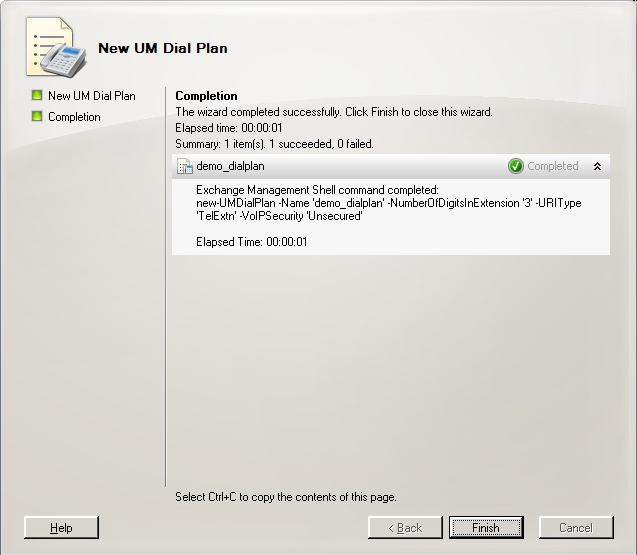
New UM Dial Plan
Klicken Sie auf Finish um den Wizard zu schließen.
Nach dem Abschluss des Wizards müssen die Eigenschaften des Dial Plans bearbeitet werden.

Subscriber Access
Unter demo_dialplan Properties -> Subscriber Access wird die Rufnummer hinterlegt unter der das System später erreicht werden kann, z. B. 500 .

Dial Codes
Unter demo_dialplan Properties -> Dial Codes werden nationale Vorwahlen und andere Prefixe hinterlegt.
Gehen Sie folgendermaßen vor, um die Vorwahlen zu hinterlegen:
Zunächst werden die Nummern für die ausgehenden Gespräche eingetragen.
Im Feld Outside line access code kann eine Nummer zur Amtsholung hinterlegt werden.
Geben Sie bei International access code die internationale Zugangskennziffer 00 ein.
Geben Sie bei National number prefix die nationale Vorwahl ein, hier die 0 .
Bei Country/Region code tragen Sie die Länderkennzahl, z. B. für Deutschland 49 ein.
Tragen Sie nun die Nummern für die eingehenden Gespräche ein.
Bei In-country/region number format tragen Sie die 0 ein.
Bei International number format tragen Sie Vorwahl z. B. für Deutschland 0049 ein.

Settings
Im Untermenü Settings werden u.a. der Sprachcodec und die Sprache mit der das System antworten soll hinterlegt.
Gehen Sie folgendermaßen vor, um weitere Einstellungen zu hinterlegen:
Bei Dial by name primary method wählen Sie z. B. Last First aus.
Bei Dial by name secondary method wählen Sie SMTP Address aus.
Bei Audio codec tragen Sie den Sprachcodec G.711 ein.
Unter Operator extension tragen Sie z. B. die Nummer der Vermittlung 810 ein.
Bei Default language wählen Sie die Sprache mit der das System später antworten soll aus, z. B. English (United States) .
Im Untermenü Dialing Rule Groups wird ein UM-Wählplan definiert. Hierdurch wird bestimmt welche Art von Anrufen der Um-aktivierte Benutzer tätigen kann. In unserem Beispiel werden nationale und internationale Verbindungen zugelassen. Durch Dialing Rule Groups ist auch die Transformierung der Zielrufnummer (z. B. das Setzen einer bestimmten Vorwahl) möglich.

Dialing Rule Groups
Im Untermenü Dialing Restrictions wird festgelegt welche Art von Anfrufen zugelassen bzw. unterbunden werden.

Dialing Restrictions
Anschließend wird der neu erstelle Dial Plan einem UM-Server zugewiesen. In den Server-Eigenschaften UM Settings kann der Dial Plan hinzugefügt werden. Hier werden auch die installierten Sprachpakete und die Beschränkung der maximal möglichen Sprach- u. Fax-Verbindungen verwaltet.
Gehen Sie zu Server Configuration -> Unified Messaging -> UM Settings.

UM Settings
Über den Assistenten im Untermenü Unified Messaging wird ein neues UM IP Gateway angelegt.
Gehen Sie zu Organization Configuration -> Unified Messaging -> New UM IP Gateway.

New UM IP Gateway
Gehen Sie folgendermaßen vor, um ein neues UM IP Gateway anzulegen:
Geben Sie bei Name z. B. demo_UM-GW ein.
Tragen Sie die IP-Adresse ein, unter der das UM-Gateway erreichbar ist z. B. 192.168.10.222 .
Unter Fully qualified domain name (FQDN) können Sie den Namen, unter dem das UM-Gateway erreichbar ist, eintragen.
Anschließen wird der bereits erstellte Dial Plan zugewiesen.
Die Hunt Groups werden für die Ansteuerung des Exchange Servers vom UM Gateway benötigt. Der Assistent zum Anlegen einer neuen UM Hunt Group wird auf der Exchange-Verwaltungskonsole gestartet.
Gehen Sie zu Organization Configuration -> Unified Messaging -> New UM Hunt Group.

New UM Hunt Group
Gehen Sie folgendermaßen vor, um eine neue UM Hunt Group anzulegen:
Geben Sie bei Name den Namen der Hunt Group z. B. mailbox_demo ein.
Wählen Sie bei Dial plan den demo_dialplan aus.
Die Nummer des Pilot identifier, hier z. B. 500 wird später am UM Gateway als VoIP-Nebenstelle hinterlegt um eine Verbindung zum Exchange Server 2007 herzustellen.
Die fertige Konfiguration sehen Sie im Menü Organization Configuration -> Unified Messaging -> UM IP Gateways.

UM IP Gateways
Bereits beim Anlegen eines Dial Plan wird automatisch eine Standard UM Mailbox Policy angelegt.

Default Policy Properties
In den Eigenschaften der UM Mailbox Policy im Untermenü Message Text können verschiedene Text-Vorlagen hinterlegt werden, die dem UM-Benutzer per Email versendet werden (z. B. beim Aktivieren der Unified Messaging Mailbox oder beim Zurücksetzen der Unified Messaging PIN).

Message Text
Im Untermenü PIN Policies können verschiedene Eigenschaften des UM-PIN (z. B. PIN-Länge), der beim Zugriff auf das UM-System abgefragt wird, verändert werden.

PIN Policies
Im Untermenü Dialing Restrictions wird festgelegt welche Art von Anfrufen zugelassen bzw. unterbunden werden.

Dialing Restrictions
Die Konfiguration eines Auto Attendants, einer Art elektronischer Telefon-Vermittlungsstelle, ist Optional. Für einen Auto Attendant müsste eine weitere Hunt Group angelegt werden unter dessen Pilot Identifier (Nebenstellen-Rufnummer) der elektronische Vermittlungsplatz erreicht werden kann.
Im Untermenü Mailbox können über einen Assistenten die Unified Messaging Funktionen für eine Exchange Mailbox / Exchange Benutzer aktivert werden. Hierzu muss die bereits konfigurierte Unified Messaging Mailbox Policy sowie eine PIN (zur Authentifizierung) hinterlegt werden.
Gehen Sie zu Organization Configuration -> Recipient Configuration -> Mailbox.

Mailbox
Im zweiten Schritt des Assistenten muss eine Mailbox Extension (die Mailbox Nummer) des Benutzers hinterlegt werden. Die Mailbox Extension sollte mit der Durchwahl-Rufnummer des Benutzers übereinstimmen.
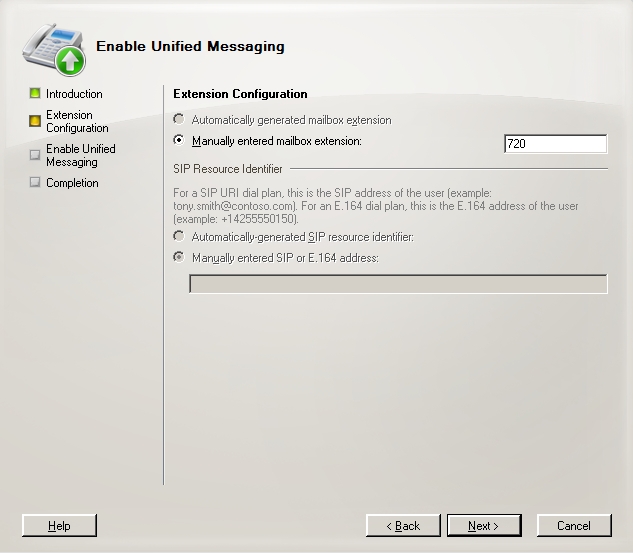
Mailbox Extension
| Copyright© Version 01/2020 bintec elmeg GmbH |